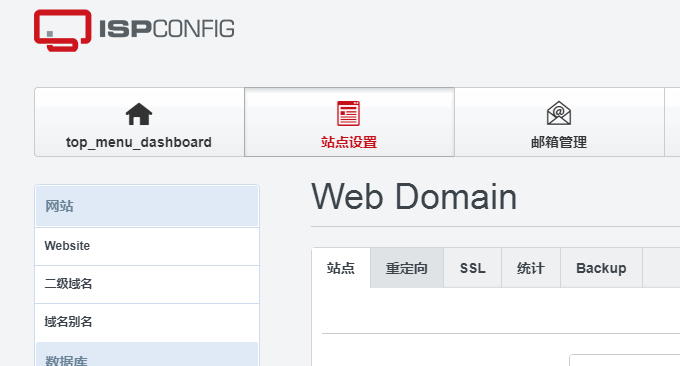
Có rất nhiều bảng điều khiển máy chủ VPS, nhưng chỉ có một số bảng thực sự có thể đạt được khả năng quản lý nhiều người dùng, hệ thống phân giải DNS và hộp thư tên miền. Vài ngày trước, tôi đã chia sẻ hướng dẫn cài đặt và sử dụng VestaCP cũng như hướng dẫn tích hợp của. VestaCP và WHMCS Nhiều người bắt đầu biết đến sức mạnh của bảng điều khiển VestaCP, đây là giải pháp thay thế tốt nhất cho Cpanel.
So với VestaCP thì ISPConfig tôi muốn chia sẻ lần này vừa dẫn đầu về bảng điều khiển máy chủ VPS. VestaCP hỗ trợ tạo trang web trực tuyến, liên kết tên miền, quản lý MySQL, thiết lập sao lưu theo lịch trình, v.v. Nó cũng có cài đặt gói lưu trữ và quản lý nhiều người dùng. Nó có thể được tích hợp tốt với WHMCS để tự động kích hoạt máy chủ ảo.
Vấn đề lớn nhất với việc tích hợp WHMCS của ISPConfig là chính thức chưa phát triển plug-in giao diện WHMCS. Thay vào đó, những người đam mê ISPConfig đã phát triển Mô-đun WHMCS cho ISPConfig mặc dù nó chưa được cập nhật trong một thời gian dài, nhưng sau khi thử nghiệm, tôi thấy. nhận thấy rằng việc tích hợp ISPConfig và WHMCS vẫn có thể sử dụng được.
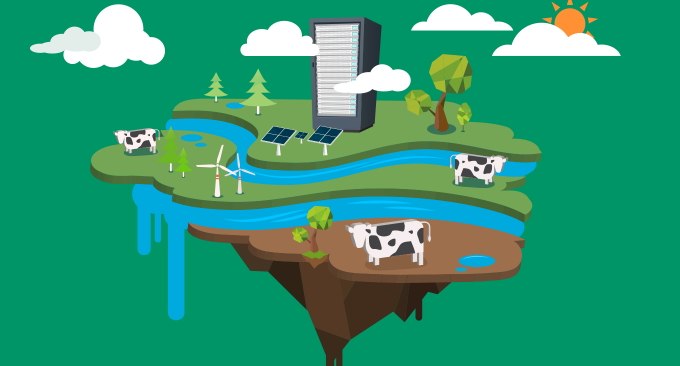
Có nhiều hướng dẫn về cách tích hợp WHMCS với các bảng máy chủ chính. Bạn có thể xem qua:
- WHMCS tích hợp Vultr tự động kích hoạt phương thức VPS hosting-thực hiện phân phối VPS trên WHMCS
- Hướng dẫn tích hợp VestaCP và WHMCS - thực hiện việc tự kích hoạt máy chủ ảo và bán các sản phẩm không gian máy chủ
- Bảng ảo hóa máy chủ Cài đặt và sử dụng SolusVM - hỗ trợ quản lý mới OpenVZ, KVM và Xen VPS
1. Sự chuẩn bị trước hội nhập
Làm quen với hoạt động WHMCS. WHMCS là một hệ thống quản lý tài chính trả phí. WHMCS cũng có rất nhiều plugin và giao diện để sử dụng: Hướng dẫn cài đặt và sử dụng WHMCS-Gửi email và tùy chỉnh phương thức chủ đề mẫu WHMCS.
ISPConfig đã được cài đặt và chạy. Về phương pháp cài đặt ISPConfig, bạn có thể đọc hướng dẫn tôi đã viết trước đây: ISPConfig 3.1 Cài đặt và sử dụng bảng điều khiển máy chủ VPS tuyệt vời - phân giải tên miền DNS và triển khai tự động SSL.
Cài đặt mô-đun WHMCS cho ISPConfig. Trang web chính thức: http://www.github.com/cwispy/ispcfg3, sao lưu: https://github.com/freehao123/ispcfg3, tạo thư mục ispcfg3 mới trong mô-đun/máy chủ/ và đặt ispcfg3.php vào trong.
2. Các cấu hình liên quan đến ISPConfig
Thêm người dùng từ xa vào cài đặt hệ thống của ISPConfig và cấp mọi quyền cho người dùng.
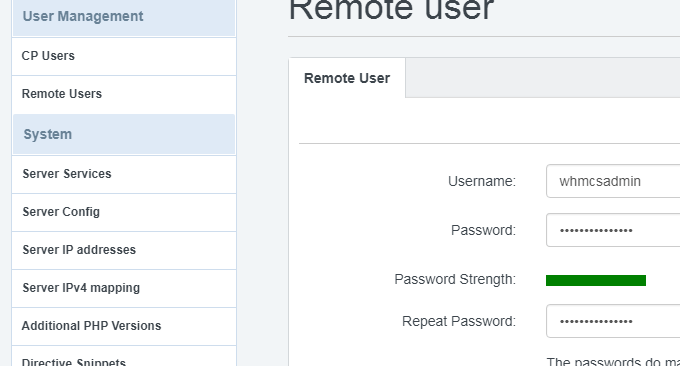
Sau đó vào giao diện quản lý người dùng của ISPConfig và thêm mẫu.
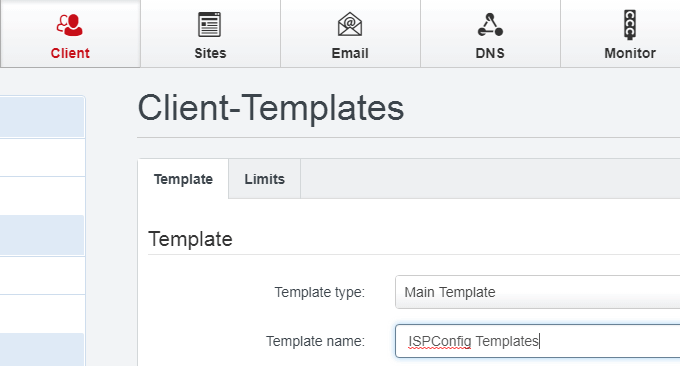
3. Các bước tích hợp WHMCS
Thêm máy chủ. Thêm máy chủ trong cài đặt WHMCS và điền địa chỉ IP máy chủ và địa chỉ tên miền của bạn.

Ở cuối quá trình thêm máy chủ, hãy chọn giao diện ISPConfig và để trống các giao diện khác.

Nếu có nhiều máy chủ, bạn có thể tạo một nhóm mới và thêm máy chủ vừa đặt làm giao diện ISPConfig vào nhóm này.
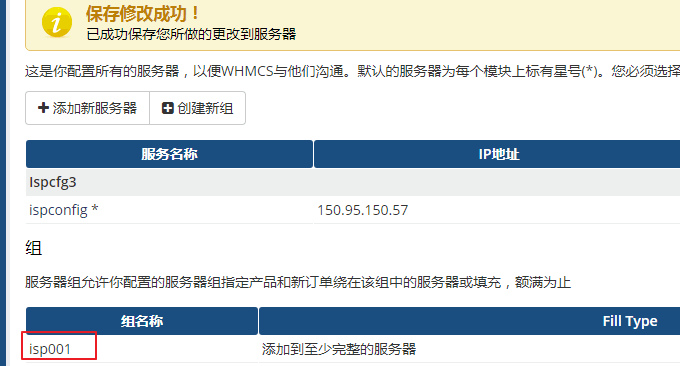
Thêm sản phẩm. Thêm sản phẩm vào cài đặt WHMCS. Nhóm sản phẩm là máy chủ ảo.
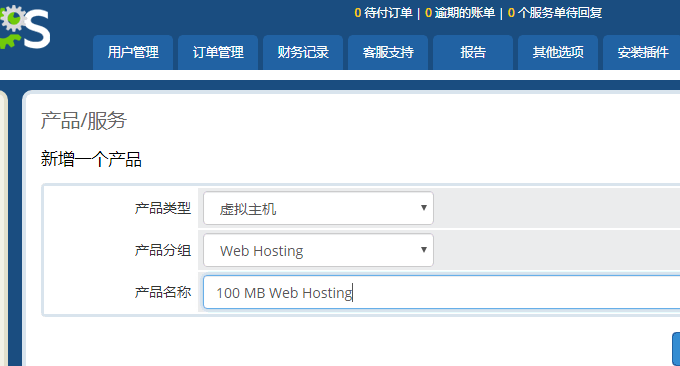
Bạn có thể tạo một sản phẩm mới trên máy chủ ảo và điền thông tin cơ bản của không gian, bao gồm cấu hình, giá cả, cài đặt giao diện, v.v.
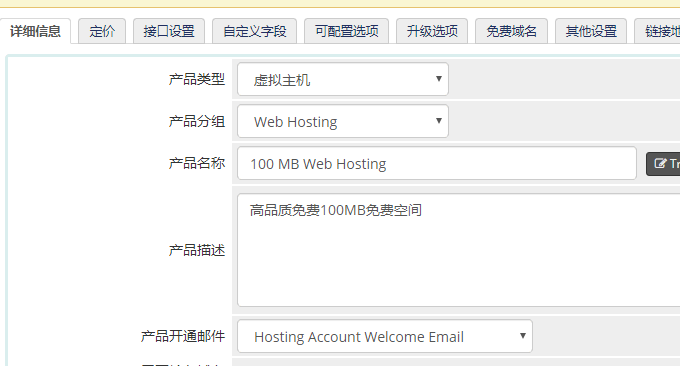
Chọn ISPConfig trong cài đặt giao diện. Vui lòng xem hình bên dưới để biết các cài đặt liên quan của giao diện. Ngoại trừ IP, tên miền, tên người dùng, v.v., bạn có thể điền các thông tin khác cho phù hợp. (Bấm vào để phóng to)
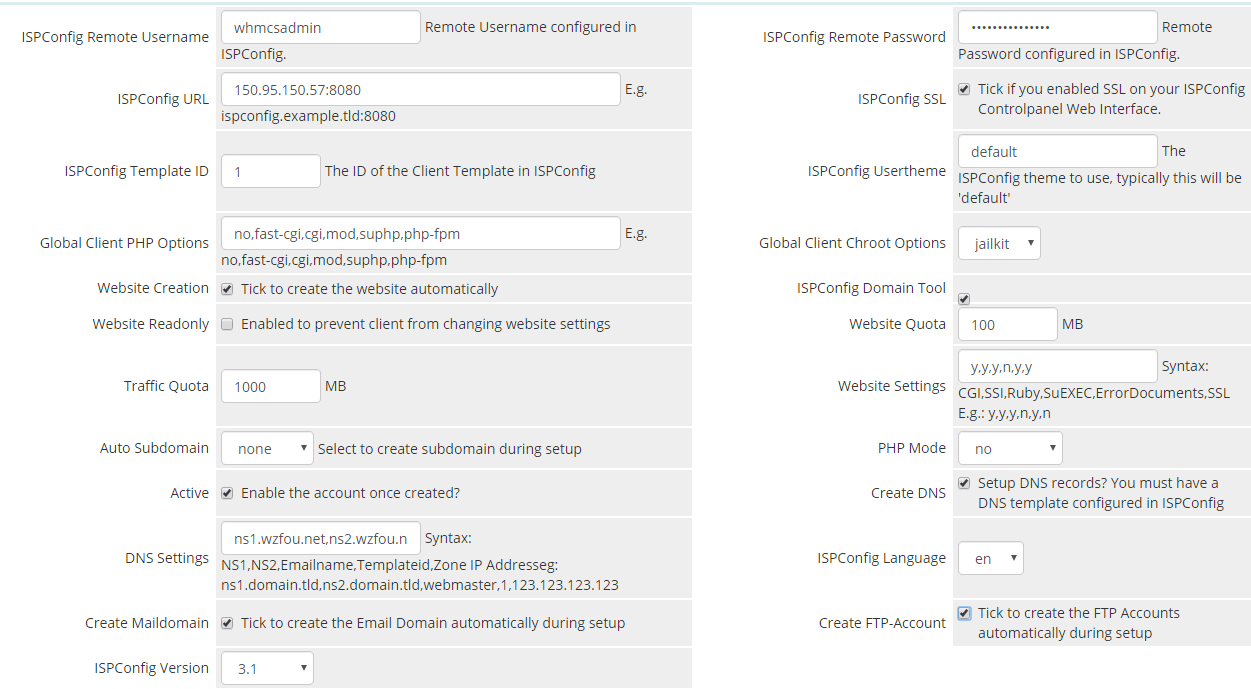
4. Tác dụng của ISPConfig và WHMCS
Sau khi quá trình tích hợp ISPConfig và WHMCS hoàn tất, bạn có thể mở trang bán hàng WHMCS và nhấp vào máy chủ ảo.

Đi đến trang thanh toán lưu trữ ảo.
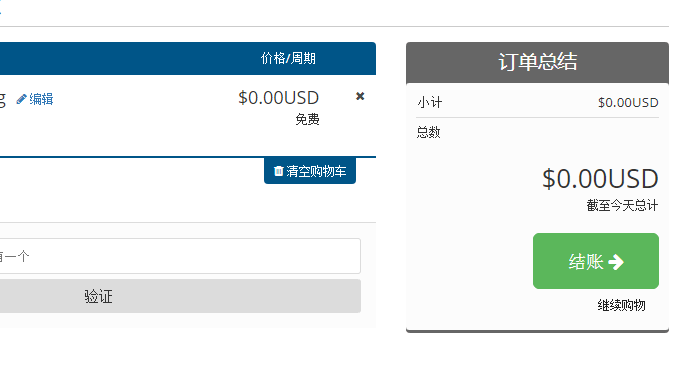
Sau khi gửi đơn đặt hàng, theo chiến lược kích hoạt mua sản phẩm bạn đặt trong giao diện sản phẩm, nếu quản trị viên xem xét kích hoạt theo cách thủ công, bạn có thể nhấp để kích hoạt nó trong nền WHMCS.

Người dùng nhận được email kích hoạt không gian từ WHMCS.
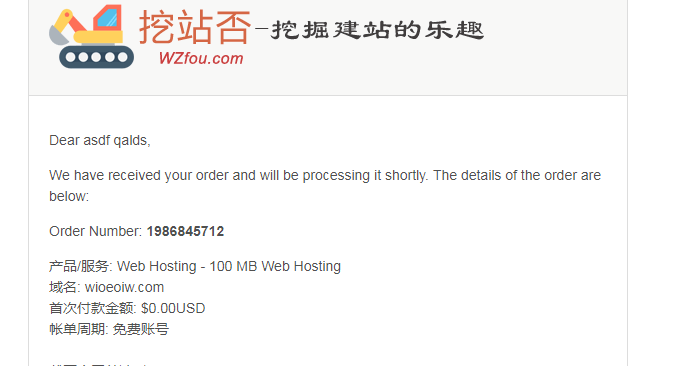
Bạn có thể xem kích hoạt sản phẩm máy chủ ảo trong WHMCS.
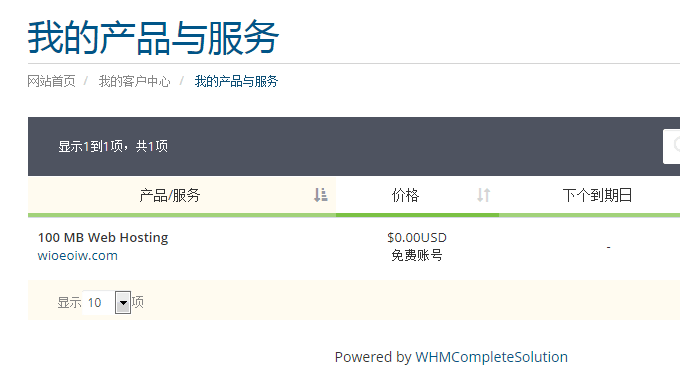
Cuối cùng, người dùng có thể quản lý dung lượng bằng cách đăng nhập vào ISPConfig.

5. Tóm tắt
Kích hoạt máy chủ ảo ISPConfig không thành công. Trong quá trình thử nghiệm của tôi, lỗi thường gặp nhất là lỗi nhắc trong quá trình kích hoạt máy chủ: Lỗi SOAP: customer_no_error_unique<br />. Giải pháp là kiểm tra cẩn thận địa chỉ URL, tên miền, IP, v.v. được thiết lập trong giao diện.
Sau khi ISPConfig được tích hợp với WHMCS, các tài khoản có thể được quản lý tương ứng trong WHMCS. Tuy nhiên, do trang web chính thức của ISPConfig đã phát triển một bộ phần mềm quản lý tài chính để thay thế WHMCS và WHMCS Module cho ISPConfig đã lâu không được cập nhật. không biết sau này có dùng được bình thường không.
